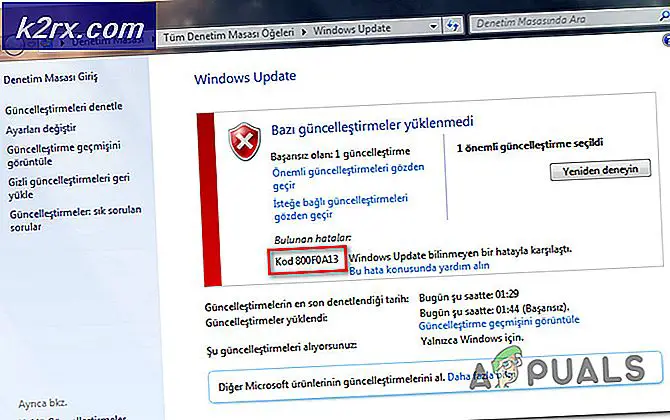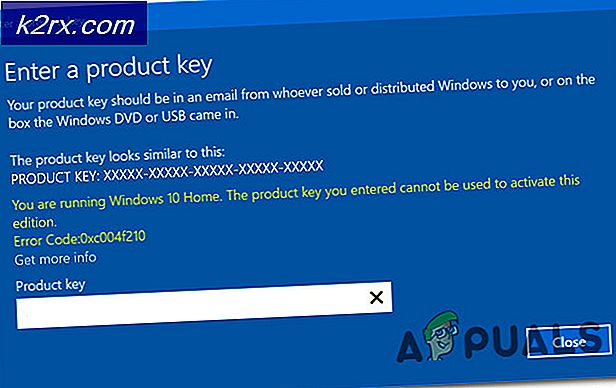Bagaimana Memperbaiki Kesalahan Pembaruan Windows 0x800f0900?
Beberapa pengguna Windows melihat file 0x800f0900kode kesalahan setiap kali mereka mencoba menginstal Pembaruan Kumulatif di Windows 10. Berkas 0x800f0900diterjemahkan menjadi CBS_E_XML_PARSER_FAILURE (kesalahan pengurai XML internal yang tidak terduga) yang merupakan sinyal bahwa ada sesuatu yang rusak di suatu tempat.
Dalam kebanyakan kasus, pengguna yang terpengaruh melaporkan bahwa masalah hanya terjadi saat mereka mencoba menginstal file KB4464218 memperbarui.
Karena masalah entah bagaimana difasilitasi oleh beberapa file rusak yang disimpan secara lokal, salah satu cara untuk menghindari masalah sama sekali adalah dengan menggunakan Katalog Pembaruan Microsoft untuk menginstal pembaruan secara manual alih-alih mengandalkan klien Pembaruan Windows - Namun, ini tidak memungkinkan Anda menemukan akar penyebab masalah.
Jika Anda ingin memperbaiki masalah mendasar yang menyebabkan KB4464218,mulailah hanya dengan menjalankan Pemecah Masalah Pembaruan Windows dan lihat apakah utilitas mampu mengisolasi pelakunya dan memperbaikinya secara otomatis. Jika tidak berhasil, lanjutkan ke menyetel ulang komponen Pembaruan Windows - Anda dapat menggunakan agen otomatis untuk melakukannya atau Anda dapat melakukan langkah-langkah itu sendiri (secara manual) dari prompt Perintah yang ditinggikan.
Namun, jika Anda berurusan dengan kasus lanjutan kerusakan file sistem, Anda mungkin perlu memulai pemindaian kerusakan sistem di seluruh sistem (menggunakan utilitas SFC dan DISM).
Jika dua pemeriksa file sistem konvensional (DISM dan SFC) tidak dapat memperbaiki masalah untuk Anda, solusi terakhir adalah menyegarkan setiap komponen OS dengan melakukan pemasangan perbaikan (perbaikan di tempat).
Metode 1: Menginstal pembaruan secara manual
Jika Anda mencari perbaikan yang memungkinkan Anda untuk menghindari masalah terlepas dari penyebab yang menyebabkan masalah, coba unduh dan pasang pembaruan yang memicu 0x800f0900kesalahan secara manual.
Anda dapat melakukannya dengan mudah menggunakan Katalog Pembaruan Microsoft publik. Kecuali jika layanan yang bertanggung jawab untuk menerapkan Pembaruan Windows terpengaruh, petunjuk di bawah ini akan menyelesaikan masalah untuk Anda (banyak pengguna telah berhasil menggunakannya).
Berikut adalah panduan langkah demi langkah cepat yang akan menunjukkan cara menggunakan Katalog Pembaruan Microsoft untuk menemukan penginstalan pembaruan yang hilang:
- Buka browser default Anda dan akses tautan ini (sini) untuk mengakses alamat web Katalog Pembaruan Microsoft.
- Setelah Anda berada di dalam Katalog Pembaruan Microsoft, gunakan fungsi penelusuran di pojok kanan layar untuk mencari pembaruan yang memicu 0x800f0900kesalahan. Cukup ketik atau tempel pembaruan yang bermasalah dan tekan Memasukkan untuk memulai pencarian.
catatan: Sebagian besar pengguna yang terpengaruh telah mengonfirmasi bahwa masalah hanya terjadi dengan file KB4464218 pembaruan kumulatif.
- Setelah hasilnya masuk, cari pembaruan yang sesuai dengan memeriksa arsitektur CPU dan versi Windows yang dirancang untuk itu.
catatan: Jika Anda tidak tahu arsitektur CPU atau OS Anda, klik kanan pada Komputer Saya (PC Ini) dan klik Properti. Selanjutnya, lihat di bawah Sistem di Jenis Sistem - Ini akan menampilkan versi bit dari sistem operasi dan versi bit dari CPU Anda.
- Setelah Anda berhasil mengidentifikasi versi pembaruan yang sesuai, klik Unduh terkait dengan entri yang benar dan tunggu dengan sabar hingga proses selesai.
- Setelah operasi selesai, navigasikan ke lokasi tempat Anda mengunduhnya. Setelah Anda berada di dalam, cari .inf file dan setelah Anda menemukannya, klik kanan padanya dan pilih Install dari menu konteks yang baru muncul.
- Ikuti petunjuk di layar untuk menyelesaikan penginstalan, lalu reboot komputer Anda. Pada permulaan berikutnya, pembaruan seharusnya sudah diinstal dan Pembaruan Windows tidak akan lagi meminta Anda untuk menginstalnya.
Jika Anda mencari perbaikan yang berbeda (yang akan mengungkapkan akar penyebab masalah) atau langkah-langkah di atas pada akhirnya gagal dengan kesalahan yang berbeda, pindah ke perbaikan potensial berikutnya di bawah ini.
Metode 2: Menjalankan Pemecah Masalah Pembaruan Windows
Karena masalahnya tampaknya eksklusif di Windows 10, langkah logis berikutnya adalah melihat apakah sistem operasi Anda tidak memiliki kemampuan untuk menyelesaikan masalah ini sendiri. Perlu diingat bahwa pemecah masalah bawaan di Windows 10 jauh lebih efisien daripada di Windows 7, atau Windows 8.1
Ini akan secara otomatis memindai komponen Pembaruan Windows untuk setiap inkonsistensi dan akan menerapkan strategi perbaikan yang layak jika mengenali skenario yang sudah dikenal. Kami menemukan beberapa laporan pengguna yang mengklaim bahwa Pemecah Masalah Pembaruan Windows telah memperbaiki 0x800f0900kesalahan dengan mengatur ulang setiap komponen WU yang terlibat secara manual.
Berikut panduan langkah demi langkah cepat yang akan menunjukkan cara menjalankan pemecah masalah Pembaruan Windows dari tab Pemecahan Masalah:
- tekan Tombol Windows + R untuk membuka a Lari kotak dialog. Selanjutnya, ketik "ms-pengaturan: memecahkan masalah 'dan tekan Memasukkan untuk membuka Penyelesaian masalah tab dari Pengaturan tab.
- Dari Pemecah masalah tab, pindah ke bagian sisi kanan dan gulir ke bawah ke Bangun dan jalankan bagian. Setelah Anda sampai di sana, klik pembaruan Windows untuk memilihnya, lalu klik Jalankan pemecah masalah untuk meluncurkan utilitas perbaikan.
- Setelah Anda berada di dalam menu pemecahan masalah Pembaruan Windows, tunggu pemindaian awal selesai, lalu klik Terapkan perbaikan ini seandainya ditemukan strategi perbaikan yang layak.
- Setelah strategi perbaikan yang benar diterapkan, tutup utilitas pemecahan masalah dan nyalakan ulang mesin Anda.
- Setelah boot kembali, buka komponen Pembaruan Windows sekali lagi dan ulangi penginstalan pembaruan yang sebelumnya gagal dengan ekstensi 0x800f0900.
Jika masalah yang sama masih terjadi, pindah ke perbaikan potensial berikutnya di bawah ini.
Metode 3: Mengatur Ulang WU
Jika pemecah masalah Pembaruan Windows tidak dapat memperbaiki masalah untuk Anda, kemungkinan Anda berurusan dengan file korupsi yang mendasari yang memengaruhi komponen WU - file yang tidak dapat diselesaikan secara konvensional. Dalam kasus ini, Anda harus melanjutkan dengan mengatur ulang setiap proses, server, dan instalasi yang terlibat dalam operasi ini.
Saat mengatur ulang setiap komponen WU, Anda memiliki dua pendekatan untuk dipilih:
- Menggunakan Agen Reset WU
- Mengatur Ulang WU Secara Manual
Kami telah membuat dua panduan terpisah, memberikan langkah-langkah untuk masing-masing dari dua pendekatan tersebut. Jangan ragu untuk mengikuti yang mana pun yang Anda rasa lebih nyaman.
Menggunakan Agen Reset WU Otomatis
- Akses halaman resmi Microsoft Technet ini (sini) dan klik Unduh tombol untuk mengunduh Setel ulang Agen Pembaruan Windows.
- Setelah pengunduhan selesai, ekstrak konten arsip dengan file utilitas dekompresi.
- Setelah operasi selesai, klik dua kali ResetWUENG.exe dan klik Iya pada UAC (Kontrol Akun Pengguna)untuk membuka penginstal dengan akses admin.
- Selanjutnya, ikuti petunjuk di layar untuk menjalankan skrip di komputer Anda. Setelah selesai, boot ulang komputer Anda dan lihat apakah masalah telah diperbaiki dengan mencoba menginstal pembaruan yang sebelumnya gagal dengan kesalahan sekali lagi.
Mengatur Ulang Pembaruan Windows secara manual (melalui CMD)
- Buka a Lari kotak dialog dengan menekan Tombol Windows + R. Lalu, di dalam kotak teks, ketik 'Cmd' dan tekan Ctrl + Shift + Enter untuk membuka sebuah peningkatan prompt CMD.
catatan: Pada Kontrol Akun Pengguna (UAC) cepat, klik Iya untuk memberikan akses admin.
- Di dalam terminal Command Prompt yang ditinggikan, ketik set perintah berikutnya (dalam urutan apa pun), tetapi pastikan Anda menekan Memasukkan setelah masing-masing:
net stop wuauserv net stop cryptSvc net stop bits net stop msiserver
catatan: Setelah Anda selesai menjalankan perintah ini, Anda akan secara efektif menonaktifkan Layanan Pembaruan Windows, Penginstal MSI, layanan Kriptografi, dan layanan BITS.
- Setelah setiap layanan Pembaruan Windows yang relevan disetel ulang, jalankan perintah berikut di urutan mana pun untuk menghapus dua folder yang bertanggung jawab untuk menyimpan data Sementara Pembaruan Windows (SoftwareDistribution dan Catroot2):
ren C: \ Windows \ SoftwareDistribution SoftwareDistribution.old ren C: \ Windows \ System32 \ catroot2 Catroot2.old
catatan: Operasi ini secara efektif akan tetap menjadi dua folder karena tidak ada cara untuk menghapusnya secara konvensional. Tetapi ini pada akhirnya akan membantu kami mencapai tujuan akhir yang sama karena OS Anda akan dipaksa untuk membuat contoh baru yang tidak tercemar oleh korupsi apa pun.
- Setelah kedua proses dihapus, jalankan perintah berikut di jendela terminal CMD yang sama dan tekan Memasukkan setelah masing-masing untuk memulai kembali layanan yang sebelumnya Anda nonaktifkan pada langkah 2:
mulai bersih wuauserv mulai bersih cryptSvc bit mulai bersih msiserver bersih
- Setelah operasi selesai, mulai ulang komputer Anda dan lihat apakah Anda masih mengalami 0x800f0900kesalahan saat Anda mencoba menginstal Pembaruan Windows.
Jika masalah masih terjadi, pindah ke perbaikan potensial berikutnya di bawah ini.
Metode 4: Melakukan pemindaian DISM dan SFC
Jika tidak ada metode di atas yang memungkinkan Anda untuk memperbaiki file 0x800f0900kesalahan, jelas bahwa Anda berurusan dengan kerusakan file sistem. Namun, jangan putus asa, karena Windows memiliki beberapa alat bawaan yang dapat memperbaiki sebagian besar kasus korupsi yang dangkal.
Jika skenario ini berlaku, Anda harus memulai dua pemindaian secara berurutan untuk membasmi dan memperbaiki file sistem yang rusak yang akhirnya mengganggu pembaruan Windows komponen. SFC (Pemeriksa Berkas Sistem) dan DISM (Deployment dan Image Servicing and Deployment)harus digunakan dalam kasus ini untuk menyelesaikan masalah.
Pertama, Anda harus mulai dengan menjalankan pemindaian SFC - Ini adalah alat yang sepenuhnya lokal yang memindai kerusakan file sistem dan mengganti semua contoh yang terdeteksi dengan salinan yang diambil dari arsip yang disimpan secara lokal.
Setelah operasi selesai, mulai ulang komputer Anda dan lihat apakah masalah telah teratasi pada startup komputer berikutnya.
Jika masalah yang sama muncul kembali, melakukan pemindaian DISM. Namun perlu diingat bahwa untuk menggunakannya secara efektif, Anda memerlukan koneksi internet yang andal karena alat ini bergantung pada sub-komponen Pembaruan Windows untuk mengunduh file yang rusak yang diidentifikasi. Di akhir proses ini, mulai ulang sekali lagi dan lihat apakah file 0x800f0900 kesalahan diperbaiki.
Jika masalah yang sama terus berlanjut, pindah ke perbaikan potensial berikutnya di bawah ini.
Metode 5: Melakukan Perbaikan Penginstalan
Jika tidak ada metode di atas yang memungkinkan Anda memperbaiki masalah, itu berarti Anda menghadapi contoh korupsi mendasar yang memerlukan tindakan luar biasa untuk menyelesaikannya. Jika Anda sampai sejauh ini tanpa hasil, satu-satunya harapan Anda untuk memperbaiki masalah selain melakukan instal bersih.
Tetapi jika Anda ingin menghindari kehilangan data total, melakukan instalasi perbaikan (peningkatan di tempat) akan menjadi pendekatan yang lebih disukai. Operasi ini akan memungkinkan Anda untuk mengatur ulang setiap komponen Windows (termasuk data hubungan booting) sambil memungkinkan Anda untuk menyimpan setiap bit data pribadi termasuk aplikasi, game, video, gambar, dokumen, dll yang terinstal.